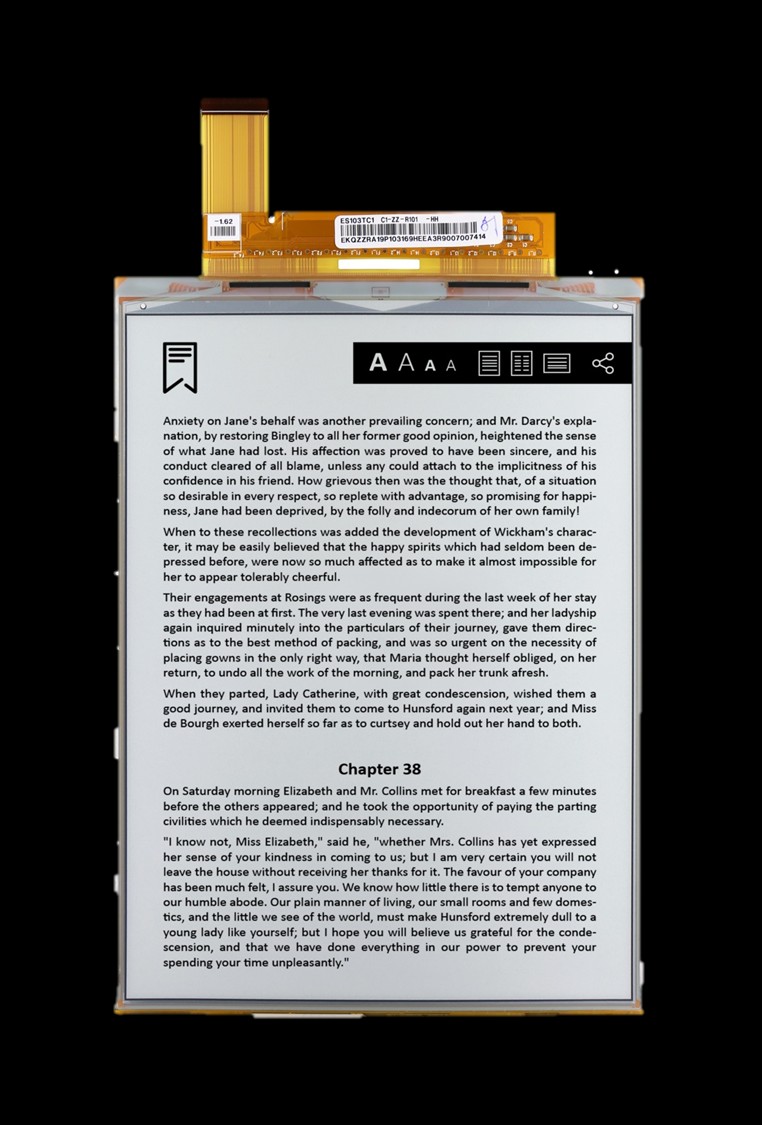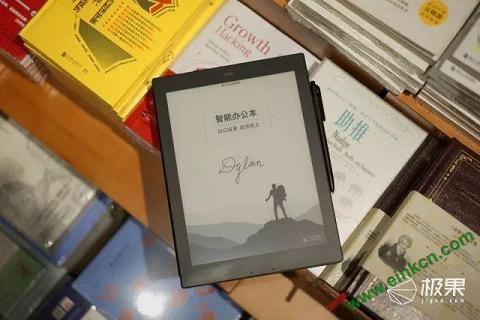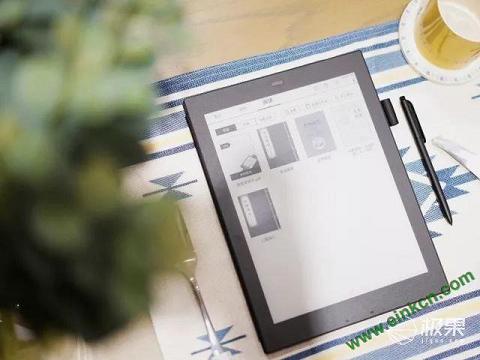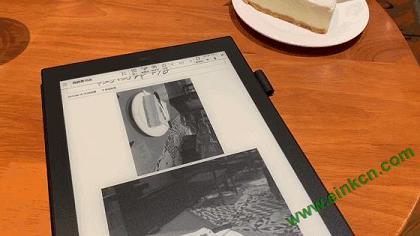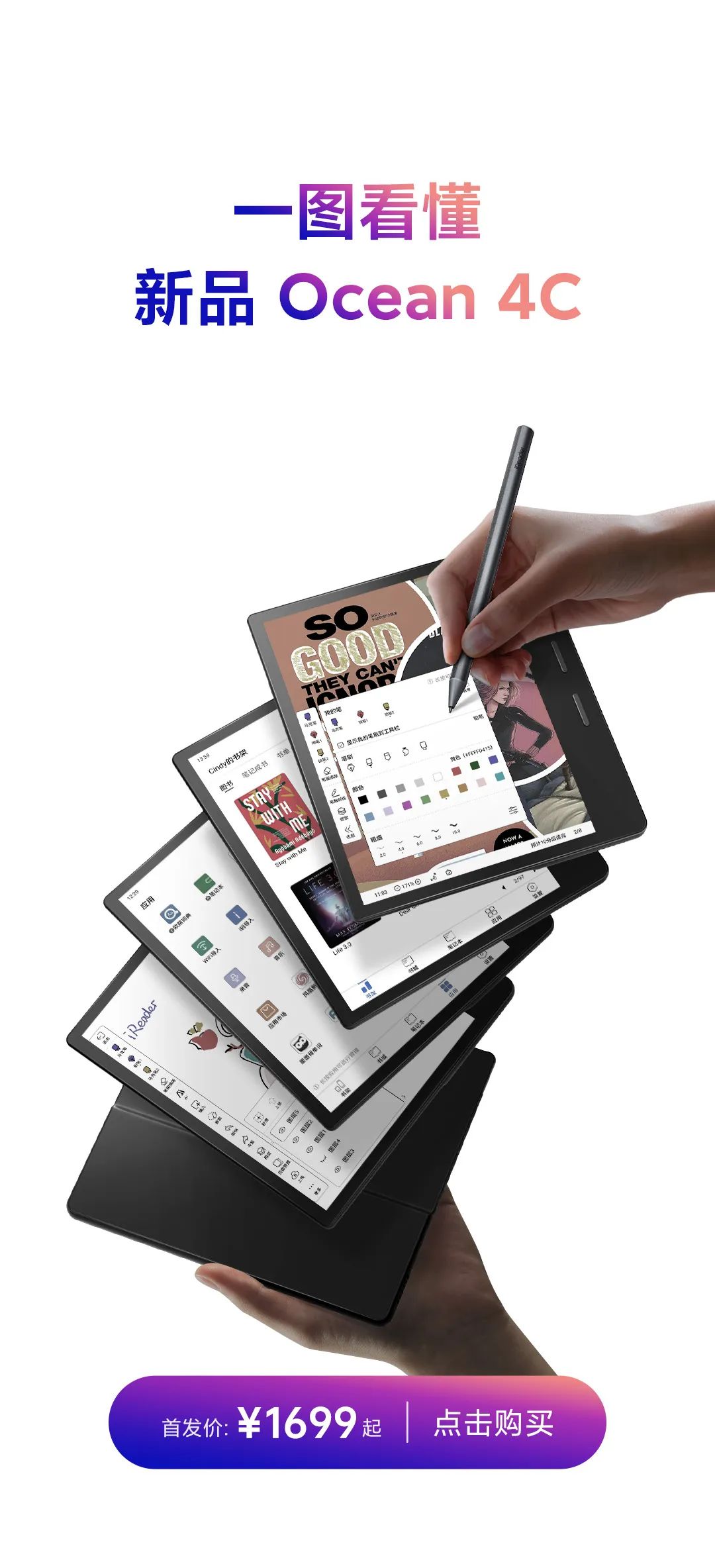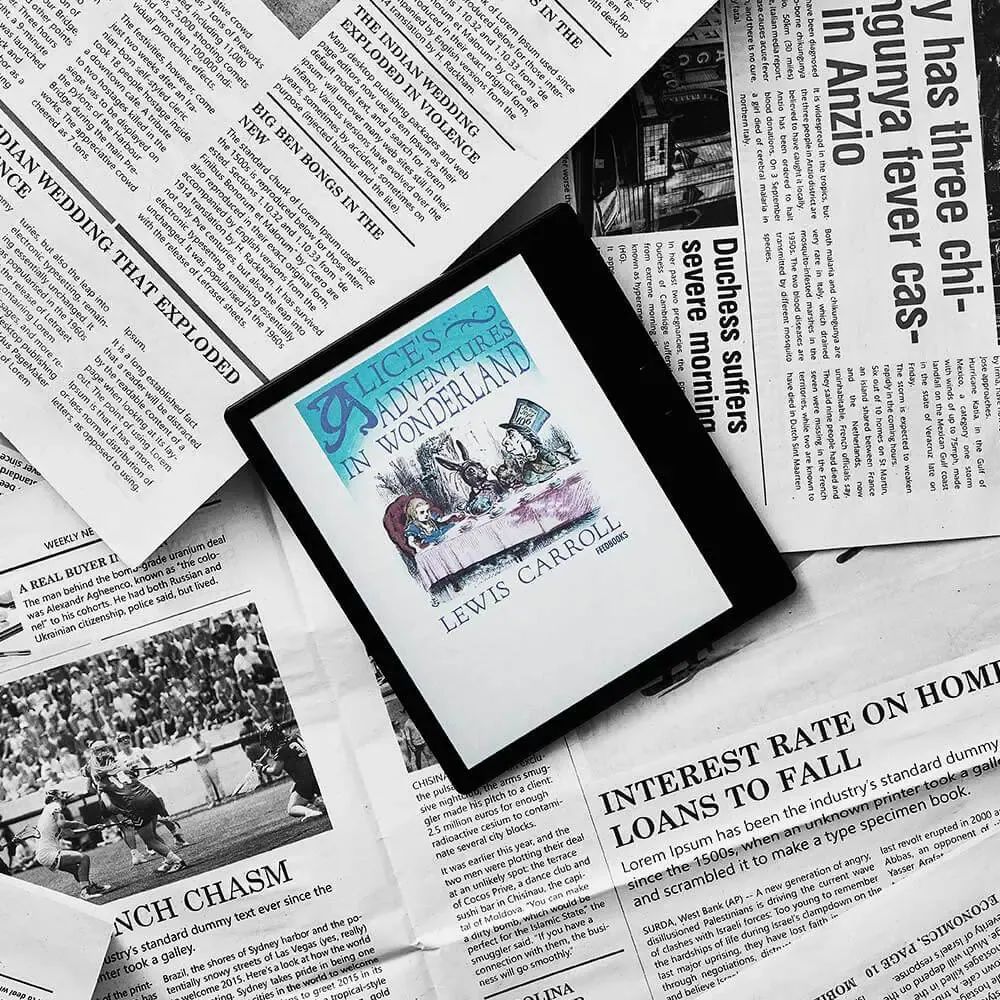科大讯飞AI语音办公智能本-不会翻译的“速记员”不是好的办公本
你可以叫我Dylan,我的职业是一名人民教师,这一次我所体验的是科大讯飞的智能办公本,可能你一看到这个电子墨水屏的东西第一感觉就像一个Kindle的放大版,但是当你看完了我的分享之后,你就明白了为什么我说不会翻译的速记员就不是好的办公本。
第一感觉 一本普通的笔记本
当我拿到这款智能办公本的时候第一感觉是这个东西怎么这么轻,产品放在盒子里的重量只是比iPhone Xs Max稍微重一些,确实是让我觉得有些诧异。
科大讯飞在我的印象里一直是语音识别见长的公司,特别是讯飞输入法,可以直接用语音输入,刚刚推出的时候我就推荐给了家里的长辈使用,因为他们的拼音输入很慢,用语音输入极大程度的提高了和他们聊天的顺畅度。
这本看起来这么像笔记本的本子拿出来之后感觉真的验证了我的想法,非常的轻!10.3英寸的墨水屏确实像极了爱情撕!开保护膜的同时我也把Wacom电磁笔拿出来了。开机第一件事,就是洋洋洒洒把自己的名字签上!
第一次开机时需要联网的,要求我们登录讯飞语记的账号,直接用微信扫描二维码即可。
进去之后就会送给我们一个VIP会员,功能就是在手机端、电脑端、办公本三端互联,可以随时同步自己的笔记并打开之前的内容,有点像印象笔记之前推出的功能。
10.3寸的本本大小就是和我们平时书店看到的一本A5大小的书类似,要问我不同的地方就是它可以放进去好几万本书,而我的书包里放10本书就会累的不行!
还有一个特点就是超薄,可以从下面的图中来看看。
平时我们都喝过红酒,那它的最薄的地方差不多就是红酒杯厚度的两倍,大概是4mm,因为还有一个Type-C的充电口、3.5mm的音频口,以及一个电源按钮,最厚的地方大概是8mm。
智能办公本的前面十分简洁,把logo放在了背后。
当我自己设计了开机的签名时候,每次开机就可以看到Dylan的字样。
点开阅读界面进去就可以看到有很多的书目,还可以自己通过WiFi或者USB把图书传到设备中。
文件格式EPUB、TXT、PDF、OPUS等都支持,所以传输起来还是比较方便的,我可以把上课的课件或者PDF提前放进了里面,还可以做笔记。
第二感觉 可以插入图片日记的笔记本
可能有很多人都有记日记的习惯,用习惯了笔去记录就不喜欢用电子文档,所以讯飞办公本的柔性屏解决了一个比较贴近书写的感觉,当我在这个屏幕上写字的时候,根据下笔的轻重文字的粗细是不同的,而且屏幕是会上下的动,这个感觉非常像在真的本子上写字,给予我的反馈也非常享受!
我用手机拍好了下午茶的图片,然后通过讯飞语记app传到了办公本里。
如果他们是连在了一个WiFi内,就会实现同步的功能,在界面的右上角就会提示我是否插入图片,或者可以从图片云端选择我要插入的图片。
这个时候会出现一个bug,上传的图片如果没有旋转的话,插入到文本中是不能调节的,所以我需要在拍摄的时候就将图片构图好。
不过如果没有构图好也没有关系,还是可以删除的,删除的过程是把这个图片长按,会出现删除的按钮。
可以看到当我把图片发送成功后,就可以在办公本的界面上看到这么一张图片了。
纸笔书写体验和语音一秒成文
神奇的一幕开始了,我自己原以为记录文字的时候是手写一段插入图片然后就差不多算结束了,这还没完,精彩的才刚刚开始,手写完了之后是可以打开另一个功能,听写、手写、键盘。

索尼也出过一款电子纸,他们官方的定位是“保证阅读便利性的同时,也会追求书写的体验”,这让我觉着他们更想要做一款阅读器!我们再来看看智能办公本。科大讯飞智能办公本主打的是记录功能,这一点跟索尼电子纸的定位其实完全不相同。这款智能办公本,给我的感觉是它完全就是一款智能笔记本,它里边的功能能看的出都非常人性化,都在为了记录服务!
而且相比之下,讯飞 智能本的书写流畅度更好,反应速度也更胜一筹。

语音记录功能这个体验感就是非常棒的了,我可以用语音再记录一些内容,我们通过语音说出我们想要记录的事情,他会自动帮我们识别内容,几乎是一秒成文,马上就可以转写为文字,这对于不方便书写的人来说真的太有用了,他们可以直接说出自己想记录的内容,科大讯飞智能办公本的识别率也非常高,在这个时候它更像是一个电子记事本,这个功能真的超级方便。

输入完了之后就可以调整文字的大小、粗细、文字的格式等等,使用起来很方便。我们随时随地都可以把它拿出来,享受书写带给我们的乐趣。在这个时代,大家可以想想我们到底有多久没有写过东西了,摸摸自己的包里恐怕早已不见了写字笔和笔记本吧?我想这就是科大讯飞智能办公本想要给我们传递的思想,摆脱手机对我们的“压榨”,多回归一下书写的真正体验,这样的产品真的太有故事了!写到了这里我觉得还是需要介绍一下这只笔。
番外:这只笔到底如何?
样子就和普通的铅笔、圆珠笔没有太大的差别,不过会更细一点就是了。
外观十分的简单,也没有什么多余的设计。
粗细就是为了能够插入皮套旁的笔筒中。

我写习惯了稍微粗一些的钢笔后,拿着这只笔还是感觉有点轻飘飘的,不过不影响书写的效果。

如果写错了怎么办?第一种办法就是切换的橡皮擦模式,然后用笔尖把不需要的字擦掉就好了。

第二种的办法就是转到电子笔笔帽端,这个时候就是一个橡皮擦的功能了。
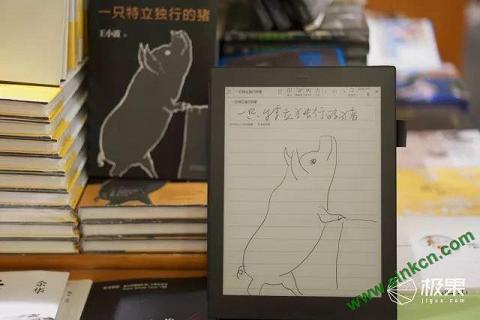
然后我顺手就找了一本《一只特立独行的猪》的封面画了一下,自己感觉还是挺像的!
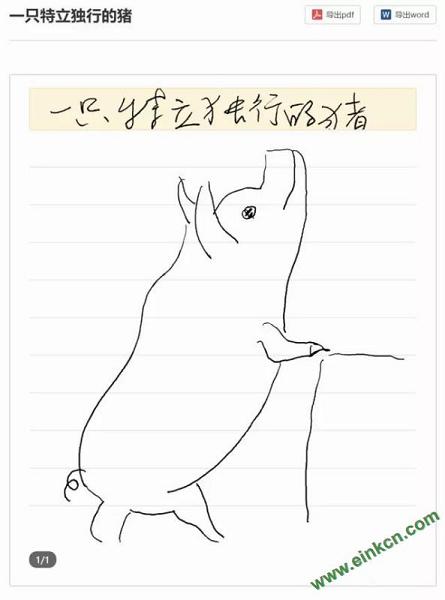
实用功能:同屏传送

我把电脑端下载了“会议投屏”的软件,然后点开讯飞办公本的投屏按钮,当他们连在了一个WiFi下,就可以进行同屏传送的功能了。

有人肯定会问这种电子书同屏有什么好的?肯定是鸡肋!那你就大错特错了,如果你是一名老师或者有演示的需要的时候,特别是一名理科老师每天需要在黑板上展示很多图解的时候,我可以把很多图先在办公本中存好,等到上课的时候直接就可以投屏到屏幕上,节省了很多作图的时间,还可以让过程更加的一目了然。

从我展示的过程可以看到,电脑屏幕和智能办公本的屏幕没有任何的延时,用鼠标去点击电脑屏幕端,办公本的屏幕也会响应,可以说这个同步做的还是很不错的!
语音记录转文字——会议杀手锏

终于要拿出讯飞的必杀技了,全篇的介绍其实就是为了这个做铺垫,任何岗位都离不开培训,培训就离不开培训的记录,那语音转文字的功能就可谓是如虎添翼。我在拿到讯飞智能办公本后就参加了一次培训,我差点我忘了我有这么一个杀手锏以至于上课了2min中我才去打开了这个秘密武器。
会议时长100min,我录了98min,可以从图中看到我离老师的距离大概在2-3m远,但是丝毫不影响文字的录入功能。在转录的过程我也用电子笔在墨水屏上做笔记,最后同步到了云端,可以看到会有两个按钮“导出PDF”和“导出Word”,那我就试试导出Word。

转出之后吓到了我,足足31页word文档,字数有2.6W字,虽然里面会有一些文字没有识别清楚,但是还是可以极大的减少后期整理的时间,例如这次就至少节省了我两三个小时的整理时间。

语音识别——新闻联播

你赢了,你满分,普通话过了一甲讯飞就是认同!
汉字识别——社会主义核心价值观
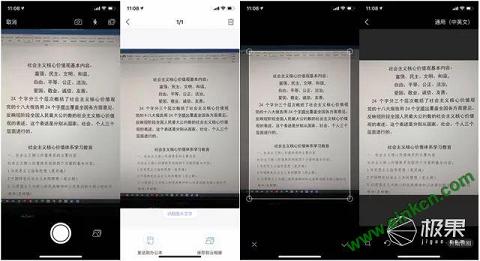

这应该是100%的正确率,文字识别的过程十分的顺畅,直接可以识别图片中的文字,图片是通过手机拍照的,然后再整理成了文字稿,这个也是满分。
文字识别--英语也能得心应手

我邀请了我的同事一起来体验这个智能办公本,来测试一下这个办公本的英文识别能力,可以看到当他们在书写的过程中觉得这个感觉和在本子上书写时一模一样的,就凭这一点就赢得了最初的好感。

写完了之后我默默陷入了沉思,他竟然说我行为奇怪,难道就因为让他写了几个字吗?不过我知道他也是和我开玩笑的,可以从下面的图片中看到有很多速记的方式包括了加粗、删除、空格等,还可以识别数学符号。
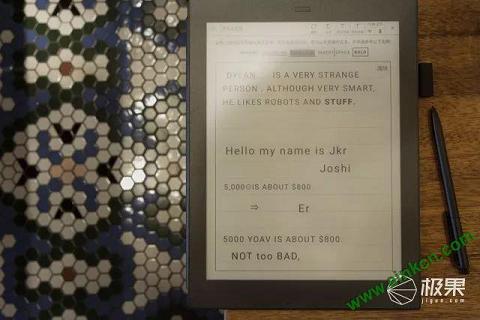
英文拍照识别--环球时报英文版

我将环球时报英文版的内容拍好了之后进行了识别,发现这个正确率也是100%,还可以用到梯形校正的功能,将识别好的文字可以直接通过智能办公本发送邮件,极大程度的提高了办公效率。
品质生活就应该是这样的
随着我们生活水平的逐渐进步,科技水准的不断提升,我们应该逐步去适应这样的生活变化:应该细化我们的功能产品,提升我们的生活水平。在阅读方面尤为重要,俗话说:活到老,学到老。到了什么时候阅读和写作都应该是我们密不可分的东西,这时科大讯飞智能办公本就极大的提升了我们的生活品质,为我们带来了不一样的体验。

总结
1.中文识别(标准普通话更佳)非常快,几乎是说完立刻可以转写成文字,而且十分准确;
2.待机时间比较长,如果长时间录音的话大概满电可以8-10h的记录;
3.语音的识别距离可以在5m内都可以,最佳的范围在2-3m;
4.本机上office仅支持浏览,PC端可以进行编辑,但是本机的电子书可以直接进行编辑,所以我更喜欢用PDF格式保存;
5.电子笔书写感受十分接近实际的纸笔书写,流畅度极佳;
6.不会翻译的速记员不是好的办公本,希望可能在以后可以像翻译笔那样可以翻译哇!
本产品使用VB3300-KCA/ES103TC1-10.3寸-1404 x 1872-16灰阶-并口-柔性-电子墨水屏